Comment configurer Wolfram Engine sous Windows ?
Pour exécuter Wolfram Engine sous Windows, vous devez obtenir une licence gratuite, installer le programme, puis activer le produit.
Vous avez besoin d’un identifiant Wolfram pour activer Wolfram Engine. Si vous n’en avez pas déjà un, vous devez en créer un.
Si vous vous connectez sur Internet via un serveur proxy, wolframscript a besoin des informations proxy appropriées pour pouvoir activer Wolfram Engine. Wolframscript utilise les paramètres proxy du système d’exploitation, qui peuvent être définis (à partir de l’invite de commande de Windows) en exécutant :
netsh winhttp set proxy (proxyserver):(portnumber)
Par exemple :
netsh winhttp set proxy 10.0.0.6:8080
Consignes de configuration
- Quittez tous les produits Wolfram en cours d’utilisation sur votre machine.
- Dans un navigateur web, consultez le site https://www.wolfram.com/engine.
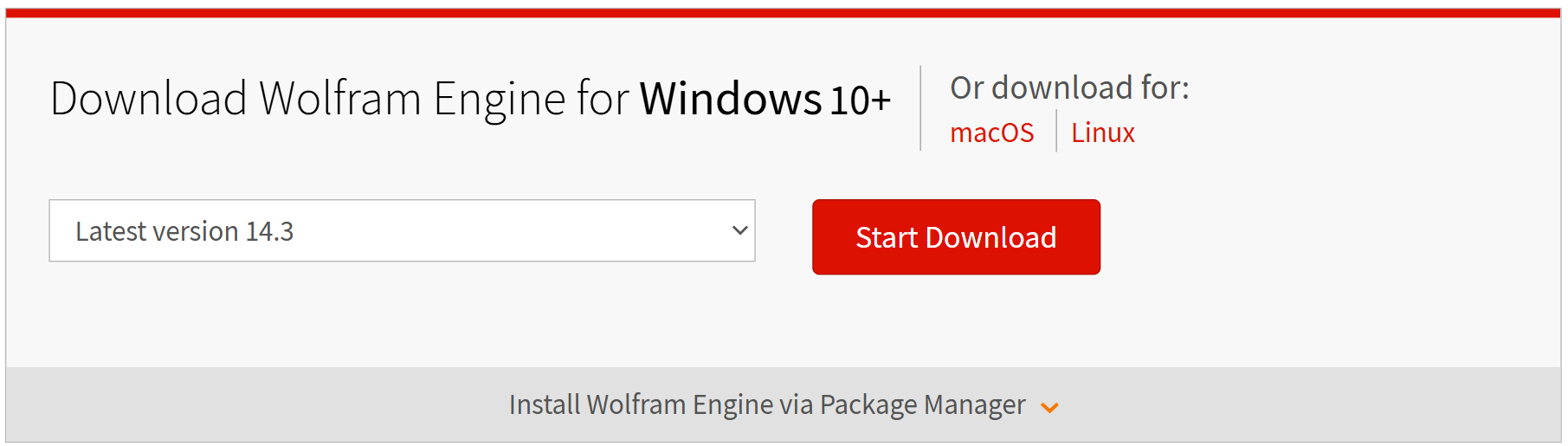
- Dans le menu déroulant, sélectionnez la version que vous souhaitez télécharger et cliquez sur le bouton rouge « Start Download ». Le programme d’installation de Wolfram Engine sera téléchargé dans le dossier de téléchargement par défaut de votre navigateur, et la page de remerciement s’affichera.

- Cliquez sur le bouton rouge « Get Your License » (Obtenir votre licence).
- Si vous y êtes invité, connectez-vous avec votre identifiant et votre mot de passe Wolfram. La page « Free Developer License Agreement » (Accord de licence gratuite pour développeurs) s’affiche.

- Lisez les conditions d’utilisation de Wolfram Engine gratuit pour développeurs et cochez la case pour les accepter.
- Cliquez sur le bouton « Get License ». La licence pour Wolfram Engine est créée et associée à votre identifiant Wolfram.

- Dans votre navigateur de fichiers, accédez au dossier dans lequel vous avez téléchargé le fichier zip. Extrayez le fichier zip téléchargé dans un répertoire.
- Ouvrez le dossier extrait et exécutez setup.exe.
- Le programme d’installation de Wolfram Engine démarre et vous guide tout au long de l’installation.
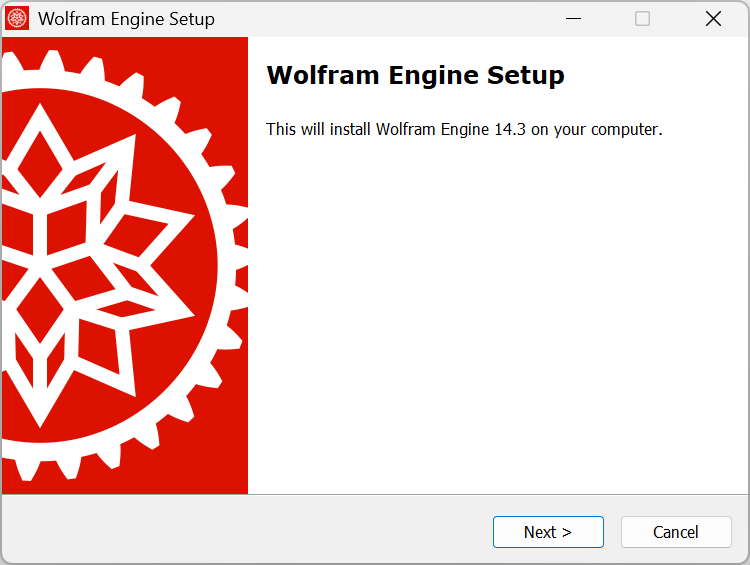
- Cliquez sur « Next ». L’écran « Destination Location » s’affiche.
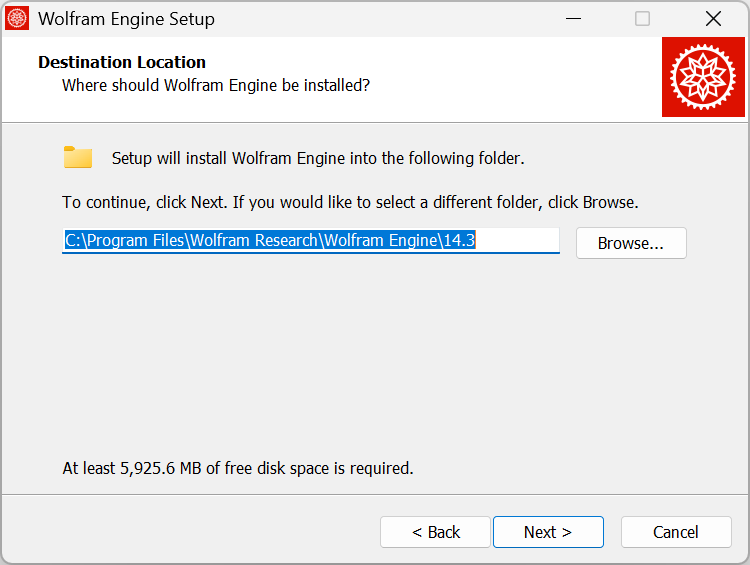
- Cliquez à nouveau sur « Next » pour installer Wolfram Engine dans le répertoire par défaut.
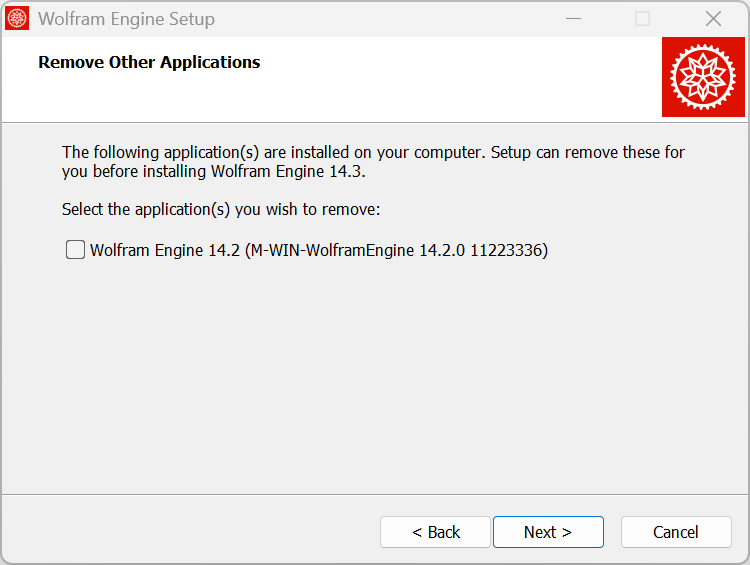
- La fenêtre « Remove Other Applications » (Supprimer d’autres applications) ne s’affiche que si d’anciennes versions du produit sont installées sur l’ordinateur. Sélectionnez toutes les anciennes versions de Wolfram Engine que vous souhaitez désinstaller, puis cliquez sur « Next ».
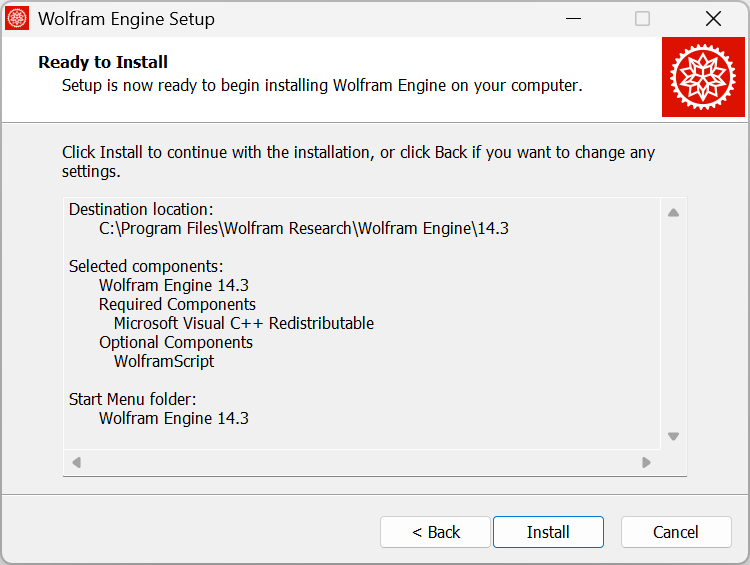
- La configuration de l’installation de Wolfram Engine est terminée. Cliquez sur « Install » pour commencer l’installation.
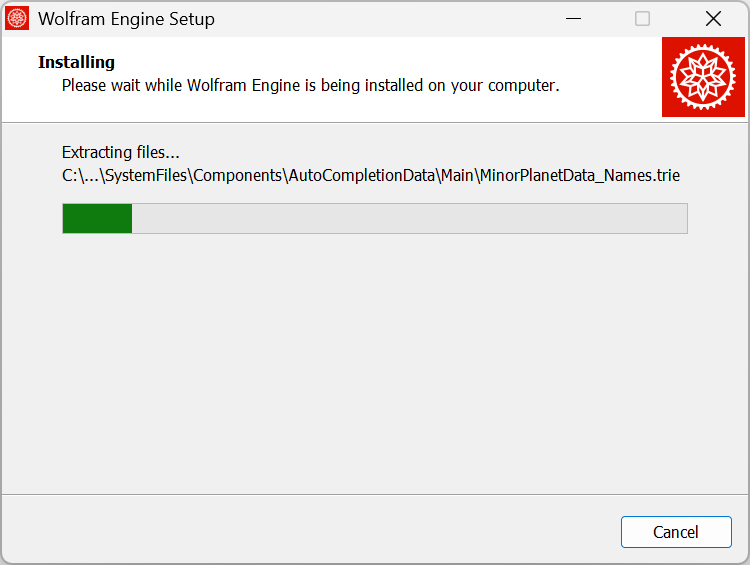
- Attendez que l’installation soit terminée. La boîte de dialogue de confirmation s’affiche.
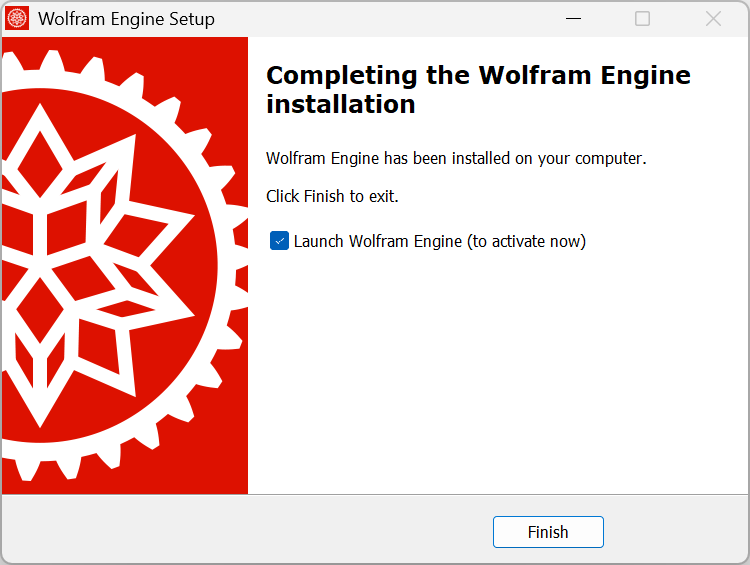
- Pour fermer le programme d’installation et lancer Wolfram Engine, cliquez sur « Finish ». Une fenêtre d’invite de commande Windows s’affiche et lance wolframscript. Si wolframscript n’est pas capable de trouver le bon noyau pour Wolfram Engine, exécutez wolframscript avec les options de ligne de commande appropriées.
- Saisissez votre identifiant Wolfram et le mot de passe associé pour terminer l’activation.
The Wolfram Engine requires one-time activation on this computer. Visit https://wolfram.com/engine/free-license to get your free license. Wolfram ID: user@email.com Password:
Wolfram Engine est maintenant activé. Vous pouvez l’utiliser via wolframscript ou via les Bibliothèques client de langage.
[English]
Contacter l'assistance
Vous avez une question sur la facturation, l'activation ou quelque chose de plus technique, nous sommes prêts à vous aider.
1-800-WOLFRAM (+1-217-398-0700 pour les appels internationaux)
Assistance clients
Du lundi au vendredi
De 8 h à 17 h, heure du Centre des États-Unis
- Enregistrement ou activation du produit
- Informations avant la vente et commande
- Aide à l'installation et au premier lancement
Assistance technique avancée (pour les clients admissibles)
Du lundi au jeudi
De 8 h à 19 h, heure du Centre des États-Unis
Le vendredi
De 8 h 30 à 10 h et de 11 h à 17 h, heure du Centre des États-Unis
- Assistance technique prioritaire
- Assistance produits par des experts Wolfram
- Aide avec la programmation en Wolfram Language
- Assistance installation avancée